Micrologiciel Samsung SM-T736B XEZ T736BXXU1BVI4 T736BOXM1BVH4 T736BXXU1BVH4 | FR
Téléchargez le micrologiciel Samsung pour le ✅ Samsung Galaxy Tab S7 FE 5G ⭐ SM-T736B avec le code produit XEZ from Czechia. Ce micrologiciel a le numéro de version PDA T736BXXU1BVI4 et CSC T736BOXM1BVH4. Le système d'exploitation de ce micrologiciel est Android S, avec la date de construction 2022-09-21. Liste des modifications .
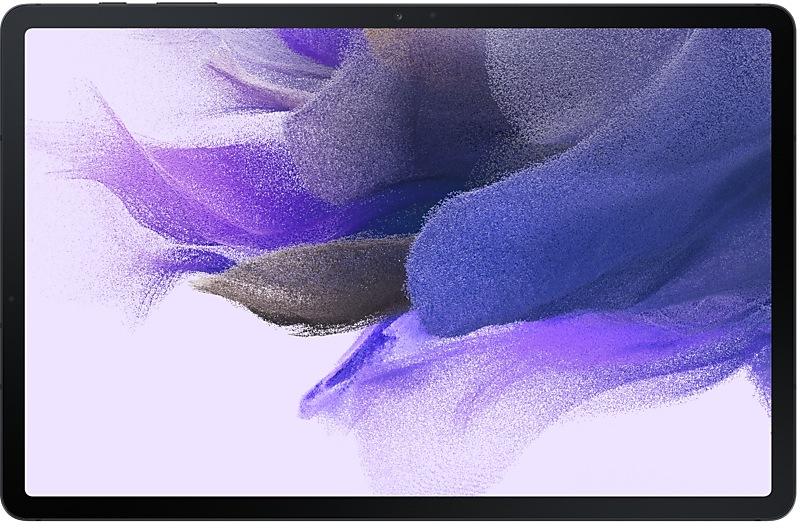
| Device | Samsung Galaxy Tab S7 FE 5G |
|---|---|
| Model | SM-T736B |
| Region | |
| Multi CSC | OXM |
| PDA/AP Version/Build Number | T736BXXU1BVI4 |
| CSC Version | T736BOXM1BVH4 |
| MODEM/CP Version | T736BXXU1BVH4 |
| Android Version | S(Android 12) |
| Changelist | - |
| Build Date | 2022-09-22 |
| Security Patch Level | 2022-08-01 |
| Nom de fichier | SM-T736B_2_20220916105840_2wjqjxvihp_fac.zip |
Nombre de téléchargements:490 Commentaires
Taille du fichier:5,327 Gio
Télécharger
1. Télécharger le logiciel et les pilotes
- Télécharger le micrologiciel Samsung T736BXXU1BVI4
- Vos pilotes de périphérique Samsung (Télécharger du site officiel Samsung)
- Logiciel Odin Tool:
2. Flasher le firmware étape par étape:
- Téléchargez le fichier et extraire des archives zip contenant votre micrologiciel souhaité.
- Outil logiciel ouvert ODIN.
- Démarrez votre périphérique Samsung dans le "mode de téléchargement":
-
- Appuyez simultanément sur la touche Volume Down, l'alimentation et la maison pendant 5 à 8 secondes jusqu'à ce que le mode de téléchargement soit actif.
- Connectez votre périphérique Samsung à PC via le câble USB pendant le mode de téléchargement.
- Ensuite, vérifiez les options "redémarrer automatiquement" et "F. Réinitialiser l'heure" dans l'outil Software ODIN.
- Appuyez sur le bouton AP / PDA, puis parcourez et sélectionnez un fichier TAR.MD5 dans le dossier Firmware extrait.
- Enfin, appuyez sur le bouton Démarrer pour commencer le processus de clignotant la mise à jour du micrologiciel sur votre périphérique Samsung.
3. Regarder la vidéo détaillée
- Samsung Galaxy Tab S7 FE SM-T736B
- Display diagonal: 31.5 cm (12.4")
- Display resolution: 2560 x 1600 pixels
- Internal storage capacity: 64 GB
- Processor frequency: 2.2 GHz
- Internal memory: 4 GB
- Rear camera resolution (numeric): 8 MP
- Rear camera type: Single camera
- Front camera resolution (numeric): 5 MP
- Front camera
- Top Wi-Fi standard: Wi-Fi 5 (802.11ac)
- Card reader integrated
- Weight: 608 g
- Product colour: Black
Device boot file
BL_T736BXXU1BVI4_T736BXXU1BVI4_MQB56443240_REV00_user_low_ship_MULTI_CERT.tar.md5
Device pda code1 file
AP_T736BXXU1BVI4_T736BXXU1BVI4_MQB56443240_REV00_user_low_ship_MULTI_CERT_meta_OS12.tar.md5
Device phone font file
CP_T736BXXU1BVH4_CP22699517_MQB54976108_REV00_user_low_ship_MULTI_CERT.tar.md5
Device csc file
CSC_OXM_T736BOXM1BVH4_MQB54976108_REV00_user_low_ship_MULTI_CERT.tar.md5
Device csc home file
HOME_CSC_OXM_T736BOXM1BVH4_MQB54976108_REV00_user_low_ship_MULTI_CERT.tar.md5
Multitâche
Passez rapidement d’une application à l’autre
Une barre des tâches s’affiche désormais au bas de l’écran pour permettre une navigation plus rapide entre les applications.
Ouvrez rapidement des applications en écran partagé ou dans une fenêtre pop-up
Faites glisser les applications depuis la barre des tâches ou l’écran Récents pour les ouvrir de la manière qui vous convient le mieux. Faites-les glisser vers le bord supérieur, inférieur, gauche ou droit de l’écran pour les ouvrir en écran partagé. Faites-les glisser vers le centre de l’écran pour les ouvrir dans une fenêtre pop-up.
Ouvrez rapidement les paires d'applications
Associez les applications que vous utilisez souvent ensemble, puis ajoutez-les à l’écran d'accueil ou à la barre des tâches pour pouvoir les ouvrir en écran partagé d’un simple toucher.
Passez facilement de la fenêtre pop-up à l’écran partagé
Lorsque vous utilisez une application dans une fenêtre pop-up, touchez simplement la touche d’écran partagé à l’intérieur de l’identificateur de fenêtre. Vous pourrez ainsi choisir une deuxième application à exécuter simultanément.
Changez votre mode d’affichage en un geste
À partir du côté gauche, du côté droit ou du bas de l’écran, faites glisser deux doigts vers l’intérieur pour passer du mode plein écran au mode écran partagé. À partir de l’un des coins supérieurs de l’écran, faites glisser un doigt vers l’intérieur pour passer du plein écran à la fenêtre pop-up. Les gestes peuvent être activés ou désactivés dans les paramètres.
Affichez le nom des applications dans le volet écr. lat des applications
Activez l’option Afficher le nom des applications pour que le nom apparaisse sous l’icône des applications.
Extraire et analyser du texte
Extraire du texte à partir d’une image ou d’un écran quelconque
Extrayez du texte à l’aide du clavier Samsung, d’Internet, de la galerie ou à chaque capture d’écran. Collez le résultat dans un message, un e-mail ou un document au lieu de le saisir.
Il est possible d’extraire du texte allemand, anglais, chinois, coréen, espagnol, français, italien et portugais.
Obtenez des suggestions à partir du texte contenu dans les images
Lorsque du texte apparaît dans une image de la Galerie, de l’Appareil photo ou d’autres applications, des actions sont recommandées en fonction du texte. Par exemple, si vous prenez l’image d’un panneau sur lequel figure un numéro de téléphone ou une adresse web, vous pouvez appuyer dessus pour appeler le numéro ou visiter le site.
Nouvelles options d’appel
Savoir qui appelle
Définissez un arrière-plan d’appel différent pour chaque contact afin de voir facilement qui appelle d’un simple coup d'œil.
Appels visio avec Google Meet
Google Duo a été fusionné avec Google Meet. Vous pouvez désormais participer à des appels visio en tête-à-tête et à des vidéoconférences de groupe sur une même application avec Google Meet.
Exprimez-vous grâce au clavier Samsung
Réorganiser les touches d’expression
Maintenez le doigt sur les emoji, les autocollants et les autres touches que vous désirez réorganiser.
Saisissez les kaomoji directement à partir du clavier
Agrémentez vos discussions et vos textes avec des expressions faciales prédéfinies de style japonais, créées à partir des symboles figurant sur le clavier. (*^.^*)
Des améliorations supplémentaires
Une recherche plus pertinente dans Mes fichiers
Choisissez d’effectuer une recherche dans tous les fichiers ou seulement dans les fichiers du dossier ouvert. Vous pouvez également choisir d’effectuer une recherche uniquement dans les noms de fichiers ou les informations contenues dans ces derniers, notamment du texte dans un document ou des informations de position dans une image. Une fois votre recherche est terminée, vous pouvez trier les résultats par nom, date, taille ou type de fichier.
Faites glisser et déposez les favoris d’un dossier à l’autre
Organisez vos favoris Samsung Internet en les faisant glisser et en les déposant d’un dossier à l’autre.
Modifiez votre collection de fonds d'écran pour l’écran de verrouillage
Après la sélection d’un groupe d’images que vous souhaitez définir comme fond d’écran pur l’écran de verrouillage, vous pouvez facilement ajouter ou supprimer des images par la suite.
Volet des raccourcis
Nouvelle disposition des touches
La nouvelle présentation du volet des raccourcis vous permet d’accéder plus facilement aux fonctions que vous utilisez le plus souvent. Le Wi-Fi et le Bluetooth ont désormais leurs touches dédiées en haut de l’écran, tandis que les fonctions visuelles, comme le Mode Sombre et la Protec. confort visuel, ont été déplacées en bas de l’écran. D’autres touches de racc...
Multitâche
De meilleurs aperçus sur l’écran Récents
L’écran Récents affiche désormais les applications telles qu’elles apparaîtront après leur ouverture. Vous pouvez facilement voir si une application est ouverte en écran partagé, en plein écran ou sous forme de fenêtre pop-up.
Passez facilement de la fenêtre pop-up à l’écran partagé
Maintenir [xxx] appuyée la poignée située en haut de la fenêtre pop-up, puis fait...
L’appareil est protégé par une sécurité améliorée.
One UI 5.1 fait passer votre tablette au niveau supérieur avec de nouvelles fonctions de galerie et des optimisations en termes productivité et de personnalisation.
Appareil photo et galerie
Modifiez rapidement le ton couleurs des selfies
Il est plus simple de modifier le ton couleurs de vos selfies à l’aide de la touche Effets sur le côté de l’écran.
Une recherche plus puissante
Vous pouvez désormais effectu...
Le comportement de l’appareil a été amélioré.
• Sécurité
L’appareil est protégé par une sécurité améliorée.
One UI 5 vous apporte une personnalisation plus puissante et facilite l’exécution des tâches sur tous vos appareils Galaxy.
Identité visuelle
Nouvelles icônes et illustrations des applications
Les symboles des icônes ont été agrandis pour créer une apparence plus audacieuse et plus facile à analyser. Des dégradés d’arrière-plan subtils et un contraste amélioré donnent une impression plus fraîche et plus nat...
Multitâche
Passez rapidement d’une application à l’autre
Une barre des tâches s’affiche désormais au bas de l’écran pour permettre une navigation plus rapide entre les applications.
Ouvrez rapidement des applications en écran partagé ou dans une fenêtre pop-up
Faites glisser les applications depuis la barre des tâches ou l’écran Récents pour les ouvrir de la manière qui vous convient le mieux. Faites-les gliss...
- Partager un clavier et une souris entre Galaxy Book et Galaxy Tab
• Ajout des applications ou fonctions suivantes : Effets pour les appels visio
• La sécurité de votre appareil a été améliorée.
One UI 4.1 vous apporte une large gamme de nouvelles fonctions et d’améliorations pour vos appareils Galaxy. Plus intuitif, plus amusant, plus sécurisé et plus facile que jamais.
Découvrez les modifications ci-dessous.
Palette de couleurs
Personnalisez votre tablette avec des couleurs uniques selon votre fond d’écran. Vos couleurs seront appliquées aux menus, touches, arrière-plans et applications sur l’ense...
• La sécurité de votre appareil a été améliorée.
• La sécurité de votre appareil a été améliorée.
| PDA/AP Version | CSC Version | MODEM/CP Version | Os | Os Version | Changelist | Build Date | |
|---|---|---|---|---|---|---|---|
SM-T736BXEZT736BXXU4DXA2Mise à niveau vers One UI 6.0 (Android 14) Volet des raccourcis Nouvelle disposition des touches La nouvelle présentation du volet des raccourcis vous permet d’accéder plus facilement aux fonctions que vous utilisez le plus souvent. Le Wi-Fi et le Bluetooth ont désormais leurs touches dédiées en haut de l’écran, tandis que les fonctions visuelles, comme le Mode Sombre et la Protec. confort visuel, ont été déplacées en bas de l’écran. D’autres touches de raccourcis apparaissent dans une zone personnalisable au milieu de l’écran. Accédez instantanément à l’ensemble du volet des raccourcis Si vous balayez vers le bas depuis le haut de l’écran, un volet des raccourcis compact contenant les notifications s’affiche par défaut. Un nouveau balayage vers le bas masque les notifications et affiche le volet des raccourcis élargi. Si vous activez l’accès instantané aux Raccourcis, vous pouvez afficher le volet des raccourcis élargi en balayant... | T736BOXM4DXA2 | T736BXXU4DXA2 | U | 14 | - | 2024-01-29 | |
SM-T736BXEZT736BXXU4CWI3Mise à jour de One UI 5.1.1 Multitâche De meilleurs aperçus sur l’écran Récents L’écran Récents affiche désormais les applications telles qu’elles apparaîtront après leur ouverture. Vous pouvez facilement voir si une application est ouverte en écran partagé, en plein écran ou sous forme de fenêtre pop-up. Passez facilement de la fenêtre pop-up à l’écran partagé Maintenir [xxx] appuyée la poignée située en haut de la fenêtre pop-up, puis faites glisser l’application sur le côté de l’écran où vous souhaitez qu’elle soit affichée. Restaurer les fenêtres pop-up ancrées au bord de l’écran Faites glisser une application dans une fenêtre pop-up vers le bord de l’écran pour l’ancrer sur le bord et la garder à l’écart. Lorsque vous en avez de nouveau besoin, appuyez n’importe où sur la fenêtre pop-up pour la ramener à son emplacement précédent. Vérifiez les applications réduites avec le S Pen Passez votre S... | T736BOXM4CWI3 | T736BXXU4CWI3 | T | 13 | - | 2023-09-26 | |
| T736BXXS3CWE1 | T736BOXM3CWE1 | T736BXXS3CWE1 | T | 13 | - | 2023-05-22 | |
SM-T736BXEZT736BXXU2CWC5Mise à jour de One UI 5.1 One UI 5.1 fait passer votre tablette au niveau supérieur avec de nouvelles fonctions de galerie et des optimisations en termes productivité et de personnalisation. Appareil photo et galerie Modifiez rapidement le ton couleurs des selfies Il est plus simple de modifier le ton couleurs de vos selfies à l’aide de la touche Effets sur le côté de l’écran. Une recherche plus puissante Vous pouvez désormais effectuer des recherches portant sur plusieurs personnes ou objets à la fois dans votre galerie. Vous pouvez même rechercher des personnes simplement en appuyant sur leur visage, sans baliser leur nom. Remastérisation optimisée des images La remastérisation passe au niveau supérieur pour rendre vos images impeccables en supprimant les ombres et les reflets. Vous pouvez également remastériser les GIF afin d’améliorer leur résolution et leur clarté. La prévisualisation a également été pe... | T736BOXM2CWC5 | T736BXXU2CWC5 | T | 13 | - | 2023-03-30 | |
SM-T736BXEZT736BXXU2CWB1
• Stabilité et fiabilité Le comportement de l’appareil a été amélioré. • Sécurité L’appareil est protégé par une sécurité améliorée. | T736BOXM2CWB1 | T736BXXU2CWB1 | T | 13 | - | 2023-02-20 | |
SM-T736BXEZT736BXXU1CVL1Mise à niveau vers One UI 5 (Android 13) One UI 5 vous apporte une personnalisation plus puissante et facilite l’exécution des tâches sur tous vos appareils Galaxy. Identité visuelle Nouvelles icônes et illustrations des applications Les symboles des icônes ont été agrandis pour créer une apparence plus audacieuse et plus facile à analyser. Des dégradés d’arrière-plan subtils et un contraste amélioré donnent une impression plus fraîche et plus naturelle. De nouvelles illustrations d’aide ont été créées pour donner un aspect cohérent à toutes les applications. Plus lisse que jamais De nouvelles animations et de nouveaux effets de transition rendent plus naturel la permutation d’un écran à l’autre. Les animations et autres retours visuels apparaissent instantanément lorsque vous touchez l’écran, ce qui rend les interactions plus intuitives. La vitesse de défilement a également été améliorée pour rendre le défilement plus f... | T736BOXM1CVL1 | T736BXXU1CVL1 | T | 13 | - | 2022-12-14 | |
| T736BXXS1BVK8 | T736BOXM1BVH4 | T736BXXU1BVH4 | S | 12 | - | 2022-11-30 | |
| T736BXXU1BVG6 | T736BOXM1BVG6 | T736BXXU1BVC4 | S | 12 | 23974455 | 2022-07-30 | |
| T736BXXS1BVE3 | T736BOXM1BVE3 | T736BXXU1BVC4 | S | 12 | 23974455 | 2022-06-11 | |
| T736BXXU1BVE2 | T736BOXM1BVE2 | T736BXXU1BVC4 | S | 12 | 23974455 | 2022-05-23 |
🤗 Où puis-je trouver le dernier firmware Samsung pour ma région XEZ?
La liste des firmwares de la région est disponible à SM-T736B
🤗 Où puis-je trouver Samsung Firmware sur SM-T736B(XEZ)?
Vous pouvez trouver le micrologiciel sur la page SM-T736B
🤗 Pour quel périphérique est ce micrologiciel Samsung T736BXXU1BVI4?
Ce micrologiciel pour le modèle SM-T736B SM-T736B
🤗 Comment puis-je flasher mon appareil Samsung avec ce firmware T736BOXM1BVH4?
Les instructions pour le micrologiciel se trouvent sur la page du micrologiciel lui-même